手机CAD看图软件怎么用线性标注?
溜溜自学 室内设计 2022-11-14 浏览:562
大家好,我是小溜,在平时使用CAD中,经常会需要了解一些点与点之间的水平或者竖直距离,有时会在一个比较简单的场景下,同一水平或者竖直方向,有时当两点正处于倾斜的情况下,但是手机CAD看图软件怎么用线性标注?也是有方法的,小溜来告诉大家。
对于“CAD”还有不懂的地方,点击这里了解更多关于“CAD”课程>>
工具/软件
硬件型号:华为畅享20 Plus
系统版本:Android 9
所需软件:CAD编辑器
创建线性标注
第1步
启动线性标注命令;

第2步
根据命令提示指定第一条延伸线原点:
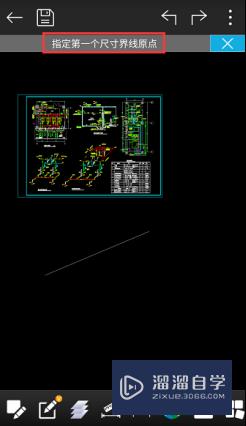
第3步
根据命令提示指定第二条延伸线原点:
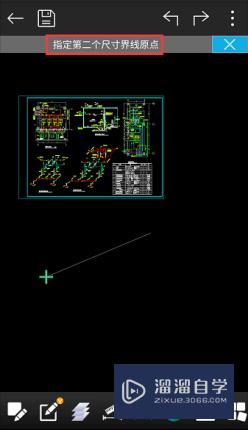
第4步
拖动平移图标指定尺寸线位置,可在水平线性标注和垂直线性标注之间切换。
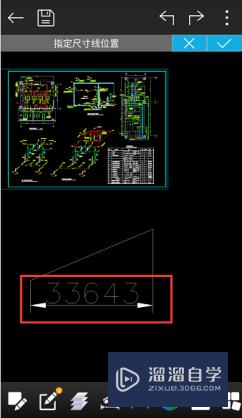
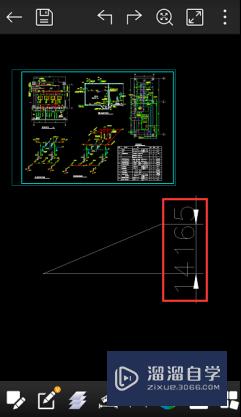
第5步
点击关键字完成或点击空白处完成。
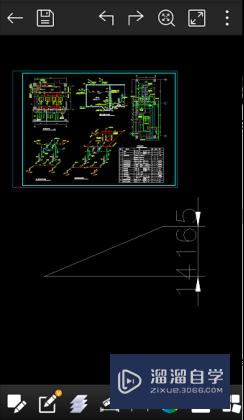
编辑线性标注:
第1步
选中线性标注对象后,默认为加点编辑模式。
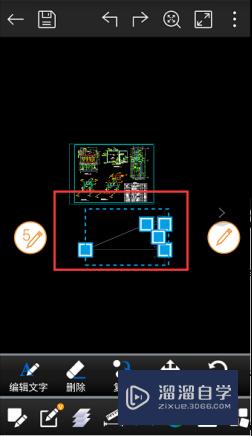
第2步
夹点编辑(默认状态):
拖动夹点:可调整尺寸线相对标注对象的位置,文字在尺寸线上的位置。
第3步
参数编辑:
可编辑线性标注文字大小,箭头样式,标注结果的比例,还可在结果中添加后缀。
第4步
简单编辑:
可整体移动,旋转和拉伸操作。
第5步
菜单编辑:
提供编辑文字,删除,复制,移动,旋转,镜像,和颜色选项。
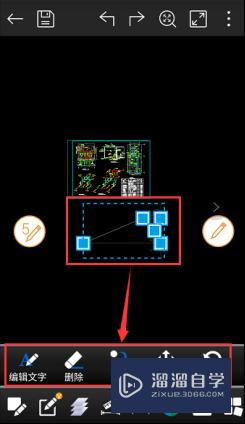
注意/提示
相信“手机CAD看图软件怎么用线性标注?”这篇文章大家都已经学会了,如果大家还有其它疑问的话,可以持续关注溜溜自学网,我们每天都会为大家带来最新最实用软件小技巧。
相关文章
距结束 05 天 09 : 12 : 29
距结束 00 天 21 : 12 : 29
首页









